Da li je GRUB bootloader vašeg Arch Linux sistema oštećen? Potrebno je da ga ponovo instalirate kako bi vaš Arch sistem ponovo bio funkcionalan? Ispostavilo se da to možete postići brzim trikom koristeći Arch Linux instalacioni ISO! U ovom vodiču ćemo vam detaljno pokazati kako!

Pre nego što započnemo
Popravka GRUB-a u Arch Linux-u zahteva uspostavljanje internet konekcije preko komandne linije u instalacionom okruženju. Ako koristite Ethernet, veza će se uspostaviti automatski bez potrebe za konfiguracijom. Međutim, ako koristite WiFi, moraćete ručno da se povežete.
Za povezivanje na WiFi unutar Arch Linux instalatera, konsultujte zvaničnu Wiki stranicu. Tamo ćete pronaći detaljna uputstva o konfigurisanju WiFi veze u instalacionom okruženju.
Preuzimanje Arch Linux ISO fajla i kreiranje USB medija

Ako vam je potrebna ponovna instalacija GRUB-a na Arch Linux-u, biće vam potreban instalacioni ISO fajl na USB mediju. Ukoliko ste izgubili originalni instalacioni ISO, moraćete preuzeti ISO fajl i kreirati novi USB za pokretanje.
Napomena: Ako još uvek posedujete originalni Arch Linux USB instalacioni medij, možete preskočiti ovaj deo vodiča.
Da biste došli do Arch Linux ISO fajla, posetite ArchLinux.org. Na web stranici, potražite dugme „Downloads“ i kliknite na njega. Zatim preuzmite Arch Linux ISO fajl na rezervni računar (PC ili Mac) sa kojeg kreirate Arch Linux USB.
Kada preuzmete ISO fajl, posetite Etcher.io i preuzmite najnoviju verziju aplikacije. Etcher je višeplatformska aplikacija i radi na Windows, macOS i svim Linux operativnim sistemima.
Nakon preuzimanja Etcher-a, pokrenite aplikaciju i sledite korake navedene u nastavku da biste kreirali novi USB instalacioni medij.
Korak 1: Pronađite dugme „Flash from file“ i kliknite na njega. Nakon toga, Etcher će otvoriti prozor za odabir fajlova. U tom prozoru, pronađite i izaberite Arch Linux ISO fajl da biste ga učitali u aplikaciju.
Korak 2: Ubacite USB fleš disk u USB port računara. Nakon što je disk ubačen, kliknite na dugme „Select target“ i otvoriće se oblast za izbor uređaja. Kliknite na USB fleš disk koji ćete koristiti za instalaciju Arch Linux-a.
Korak 3: Kliknite na dugme „Flash!“. Etcher će započeti proces prebacivanja Arch Linux ISO fajla na vaš USB fleš disk.
Nakon završetka procesa, isključite USB sa rezervnog računara i priključite ga na vaš Arch Linux sistem. Zatim, uđite u BIOS vašeg Arch računara i podesite ga da se pokreće sa USB-a.
Montiranje vaše Arch Linux instalacije
Morate montirati vašu Arch Linux instalaciju unutar instalacionog okruženja da biste mogli ponovo instalirati GRUB. Za početak, pokrenite komandu `lsblk`. Ova komanda će prikazati sve priključene uređaje za skladištenje na sistemu.
Odavde, pronađite vašu root particiju. U ovom primeru, oznaka root particije je `/dev/sda2`. Vaša root particija će imati drugačiju oznaku, zato je obavezno utvrdite pomoću `lsblk` komande.
Kada identifikujete oznaku vašeg root uređaja, montirajte ga u direktorijum `/mnt` pomoću naredbe `mount`.
mount /dev/sda2 /mnt
Nakon montiranja root particije, potrebno je montirati i particiju za pokretanje (boot). Ovaj deo je malo složeniji i razlikuje se u zavisnosti od toga kako je instaliran vaš Arch Linux sistem.
UEFI
Ako ste instalirali Arch Linux u UEFI režimu, verovatno imate zasebnu UEFI particiju, veličine oko 512 MB. U ovom primeru, UEFI particija za pokretanje je `/dev/sda1` i u Arch Linux-u je montirana u direktorijum `/boot/efi/`.
Napomena: Oznaka vaše UEFI particije za pokretanje može biti drugačija.
Za montiranje UEFI particije unutar instalatera, koristite sledeću komandu:
mount /dev/sda1 /mnt/boot/efi
Zapamtite da je svaki Arch Linux sistem jedinstven. Prilikom instalacije, sami ste definisali tačke montiranja za vašu UEFI particiju za pokretanje. Ukoliko se vaša tačka montiranja razlikuje od `/boot/efi`, obavezno to navedite u komandi umesto primera ispod, kako biste mogli pristupiti UEFI particiji unutar Arch Linux instalatera.
Niste sigurni gde je montirana vaša UEFI particija? Proverite vašu `fstab` datoteku pomoću komande ispod. Ova datoteka opisuje gde se svaka particija u Arch Linux-u montira.
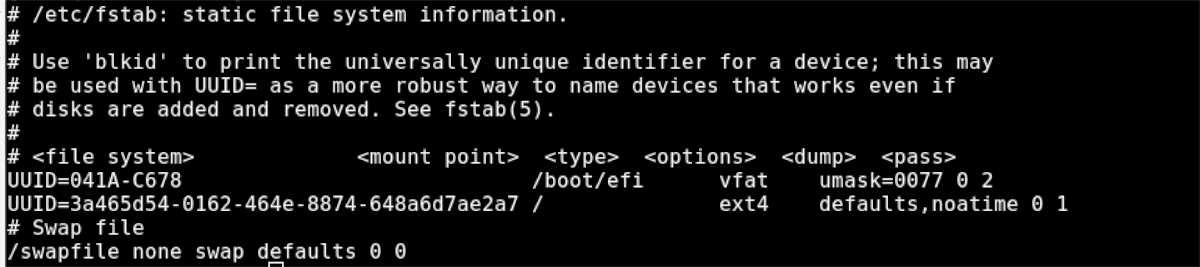
cat /mnt/etc/fstab
Non-UEFI
Ukoliko ste instalirali Arch Linux u non-UEFI režimu, bootloader se instalira direktno na MBR matične particije. U tom slučaju, nema potrebe za montiranjem bilo čega osim root particije za popravku GRUB-a.
Ponovna instalacija GRUB-a
Ako je GRUB oštećen na vašem Arch Linux-u, možete ga jednostavno ponovo instalirati da biste ga popravili. Za ponovnu instalaciju, prvo je potrebno pristupiti vašem postojećem Arch Linux sistemu pomoću `arch-chroot`. To možete učiniti unošenjem komande ispod:
arch-chroot /mnt
Unosom ove komande, dobićete pristup vašoj Arch Linux instalaciji. Odavde, GRUB se može lako ponovo instalirati.
GRUB ponovna instalacija za UEFI
Za ponovnu instalaciju GRUB-a na UEFI sistem, unesite sledeće komande. Ne zaboravite da promenite `–efi-directory=/boot/efi` ukoliko vaš EFI direktorijum nije `/boot/efi`.

pacman -S grub efibootmgr os-prober grub-install --target=x86_64-efi --efi-directory=/boot/efi --bootloader-id=grub grub-mkconfig -o /boot/grub/grub.cfg
GRUB ponovna instalacija za Non-UEFI
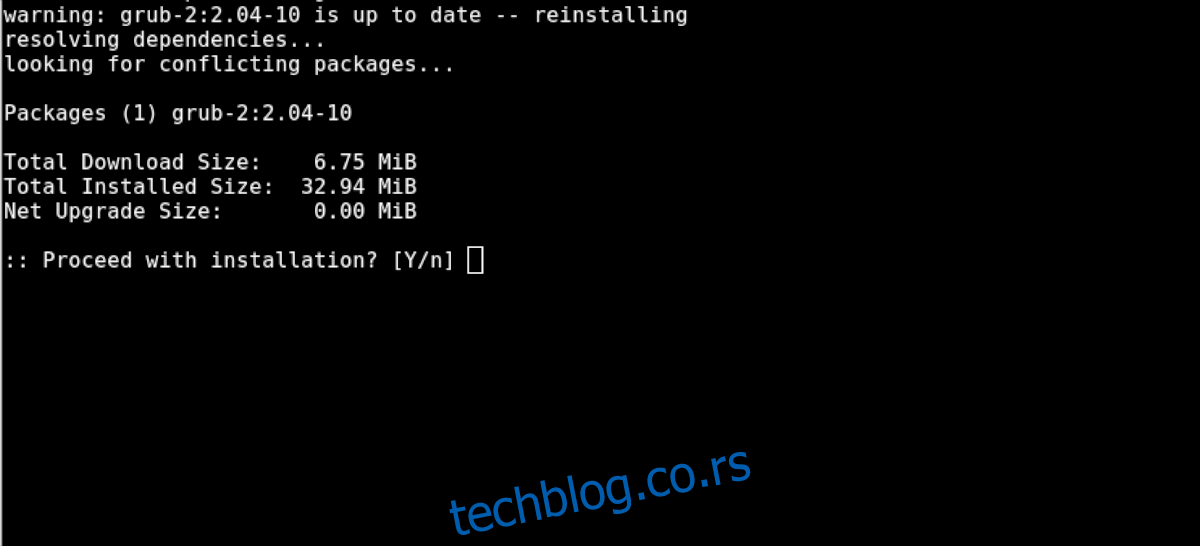
Za ponovnu instalaciju GRUB-a na non-UEFI sistem, unesite sledeće komande. Obavezno promenite `/dev/sda` u drugoj komandi da odgovara čvrstom disku na koji ste instalirali Arch Linux.
pacman -S grub grub-install --recheck --target=i386-pc /dev/sda grub-mkconfig -o /boot/grub/grub.cfg